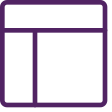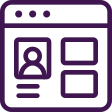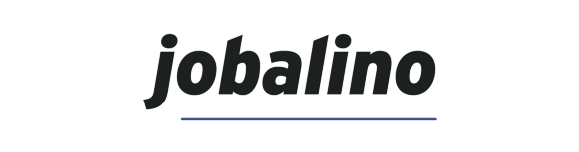Déplace les nouveaux modules dans «Modules actifs site web» pour qu’ils s’affichent également. S’il y en a un que tu ne veux plus présenter, tu peux le déplacer dans «Modules disponibles site web».
Configurer KLARA Website Plus
L’offre KLARA Website Plus te permet de publier encore plus d'informations sur ton entreprise. Définis individuellement les modules que tu souhaites utiliser et l’emplacement auquel ils doivent s’afficher.
C'est parti!
Remarque:
Si tu as déjà effectué l’une des étapes ci-dessous, tu peux passer à la suivante.
Rassemble les éléments dont tu vas avoir besoin.
Tes offres/services
Tu peux présenter tes offres ou tes services. Prévois à cette fin une courte description accompagnée d’une image
Images porteuses de sens
Pour le module «Impressions», tu peux télécharger plusieurs images porteuses de sens.
1. Configurer le site web
Avant de commencer la configuration du site web Plus, il faut que tu aies terminé les étapes dans «Configurer KLARA Website Basic». Tu y apprendras comment personnaliser ton site web et comment l’adapter à ton design.
2. S’abonner au widget
Pour pouvoir utiliser l’offre «KLARA Website Plus», tu dois d’abord t’abonner. Clique sur Plus vert et abonne-toi au widget. Ensuite, tu peux commencer.
3. Structurer le site web
Modules: tu peux définir librement l’ordre d’affichage des modules. Seul le module «Introduction» apparaît toujours en haut de la page d’accueil. Tu peux déplacer tous les autres à l’emplacement souhaité via le «Menu Hamburger». Fais l’essai!
Pages: tu souhaites sous-diviser ton site web? Insère d’autres pages pour offrir à ton client une vue d’ensemble plus simple. Ainsi, par exemple, tu peux afficher ton formulaire de contact sur une page séparée.
Bon à savoir
4. Colonnes
Attire ici l’attention sur tes services et tes offres. Tu peux afficher de 1 à 4 lignes différentes par module "colonne". Ajoute une image porteuse de sens, des textes et une action.
Bon à savoir
Tu peux ajouter plusieurs modules "colonnes", répartis sur tout ton site web. Le titre de la zone s’affichera aussi automatiquement dans la navigation dans KLARA. N’oublie pas de faire glisser la zone vers les modules actifs.
5. Impressions
Télécharge tes meilleures images. Montre ton magasin, tes prestations de service ou tes produits. Donne ainsi un aperçu de ton entreprise.
Bon à savoir
Avec les deux lignes superposées («Menu Hamburger»), tu peux définir l’ordre de tes images.
6. Vidéos
Insère ici les vidéos que tu souhaites afficher. Souvent, il s’agit d’un film promotionnel de la société, d’un film sur tes offres, etc. Il te suffit de copier l’URL depuis le navigateur dans la zone prévue à cet effet dans KLARA. Dès que tu cliques sur «Enregistrer», la vidéo apparaît en aperçu. Tu peux créer des liens vers des vidéos Youtube ou Vimeo.
Bon à savoir
Tu as plusieurs vidéos? Aucun problème! Utilise le bouton «Ajouter d’autres vidéos» pour créer un lien vers des vidéos supplémentaires
7. Team
Présente ici tes collaborateurs. Si tu as enregistré des collaborateurs dans KLARA, tu pourras les présenter directement. Pour ce faire, fais-les glisser dans le champ. Tu peux aussi présenter les collaborateurs externes via «Ajoute d’autres personnes». Il peut s'agir par exemple de travailleurs indépendants.
Donne à ton KLARA Website l’élan online supplémentaire
Utiliser KLARA Prise de rendez-vous en ligne avec KLARA Website.
Découvre ici comment tu peux combiner de façon optimale KLARA Prise de rendez-vous en ligne avec le site web KLARA.
Utiliser KLARA Online Shop avec KLARA Website.
Découvre ici comment tu peux combiner de façon optimale KLARA Online Shop avec le site web KLARA.
Utiliser KLARA Online News avec KLARA Website.
Découvre ici comment tu peux combiner de façon optimale KLARA Online News avec le site web KLARA.
Le savais-tu?
KLARA Website interagit avec:
KLARA Salaire
Tu utilises KLARA Salaire? Enregistre automatiquement les règlements liés à la paie dans ta comptabilité.
KLARA Projet
Gère les tâches, rentre les heures et les marchandises puis facture tes projets et enregistre-la directement. Avec un seul outil.
KLARA Caisse
Apporte un service rapide à tes clients. Grâce à l'intégration avec KLARA Comptabilité, garde une vue détaillée sur tes ventes.
KLARA t’apporte son assistance.
Découvre nos offres et profite du soutien que t’apporte KLARA.

FAQ
De nombreuses questions ont déjà été posées. Consulte notre FAQ et retrouves-y toutes les réponses.
Wir übernehmen für dich die Einrichtung deiner Buchhaltung. Du lieferst uns die benötigten Informationen und wir übernehmen den Rest. Für die Einrichtung benötigen wir einige Daten von dir. Dazu werden wir uns bei dir melde
Zurück
Formations en ligne
Découvre des conseils et des astuces ainsi que des instructions pas à pas dans nos webinaires.
Wir übernehmen für dich die Einrichtung deiner Buchhaltung. Du lieferst uns die benötigten Informationen und wir übernehmen den Rest. Für die Einrichtung benötigen wir einige Daten von dir. Dazu werden wir uns bei dir melde
Zurück
Vidéos
KLARA t’apporte son aide et te facilite le travail avec de petites vidéos sur les fonctions principales.
Wir übernehmen für dich die Einrichtung deiner Buchhaltung. Du lieferst uns die benötigten Informationen und wir übernehmen den Rest. Für die Einrichtung benötigen wir einige Daten von dir. Dazu werden wir uns bei dir melde
Zurück
KLARA Community
KLARA Community est un lieu qui permet d’échanger des informations et des connaissances sur KLARA.
Wir übernehmen für dich die Einrichtung deiner Buchhaltung. Du lieferst uns die benötigten Informationen und wir übernehmen den Rest. Für die Einrichtung benötigen wir einige Daten von dir. Dazu werden wir uns bei dir melde
Zurück